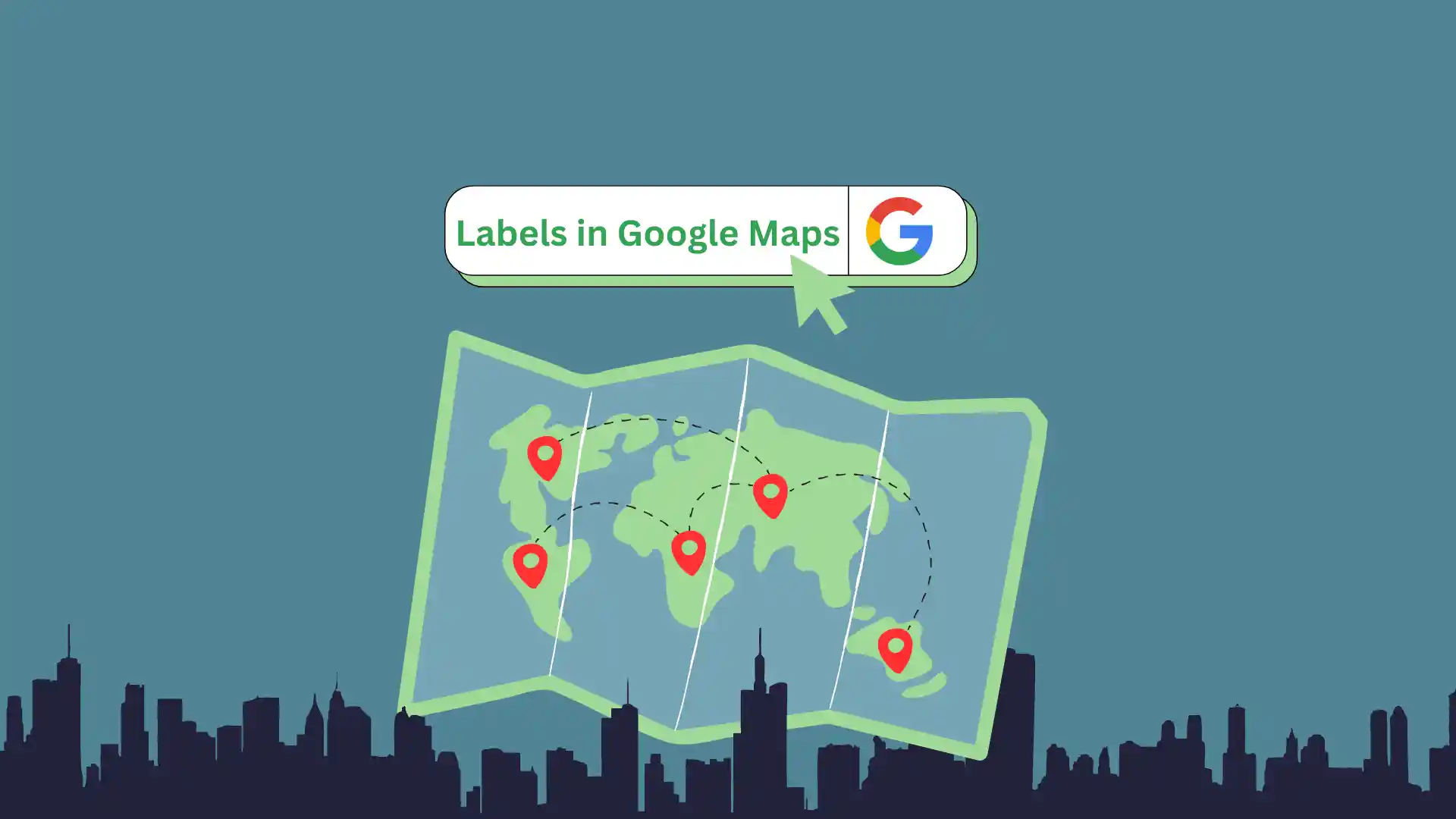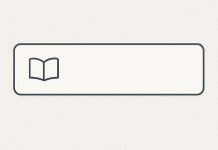Nie tak dawno temu moje Mapy Google miały wiele etykiet. Kiedy przeprowadziłem się do nowego miasta, dodałem je, aby pomóc mi szybciej się zaadaptować. Jednak z biegiem czasu było ich za dużo i musiałam je usunąć. Chociaż etykiety są ważne dla zrozumienia mapy i poruszania się po niej w pewnych sytuacjach, ważne jest, aby mieć jasny i przejrzysty widok. Dlatego usuwanie etykiet może być bardzo przydatne. Aby usunąć etykiety na pulpicie, wystarczy przejść do „Twoich miejsc” i usunąć to, czego potrzebujesz. W aplikacji mobilnej potrzebujesz sekcji „Zapisane”.
Jak usunąć znaczniki sklepów, restauracji i organizacji w Mapach Google
Oto przykład: chcesz mieć mapę Google bez znaczników i pinezek pokazujących różne miejsca. Chcesz zobaczyć narysowaną mapę z nazwami ulic i parków. Niestety, nie da się tego zrobić; nie ma możliwości wyłączenia znaczników przez użytkowników. Możesz wyłączyć znaczniki tylko na mapie satelitarnej.
Ale jeśli jesteś programistą lub wiesz, jak pracować z funkcją API w Mapach Google, istnieje taka możliwość.
Google Maps API for Developers: Jeśli tworzysz aplikację przy użyciu Google Maps API, możesz dostosować wyświetlanie mapy tak, aby nie wyświetlała domyślnych etykiet. Odbywa się to poprzez utworzenie niestandardowego stylu mapy, w którym można określić, które elementy mapy powinny być widoczne.
Dokumentacja interfejsu API Map Google zawiera instrukcje dotyczące dostosowywania stylu mapy, w tym możliwości ukrywania określonych typów etykiet lub obiektów.
Możesz używać rozszerzeń lub aplikacji innych firm: niektóre rozszerzenia przeglądarki lub wyspecjalizowane aplikacje innych firm mogą oferować więcej opcji dostosowywania map, w tym ukrywania etykiet.
Co zrobić, aby usunąć swoje etykiety w Mapach Google za pomocą przeglądarki?
Jeśli korzystasz z Map Google i regularnie wybierasz ten sam adres w wierszu, jest on zapisywany automatycznie. Domyślnie, jeśli często używasz adresu domowego i służbowego, zostanie on zapisany i będzie stanowił etykietę. Oprócz tego możesz tworzyć etykiety. Jeśli chcesz je usunąć, wykonaj następujące kroki:
- Pierwszym krokiem do usunięcia etykiety jest otwarcie Map Google w przeglądarce.
- Następnie musisz kliknąć ikonę trzech pasków na stronie głównej .

- W kolejnym kroku należy wybrać z listy „Twoje miejsca” .
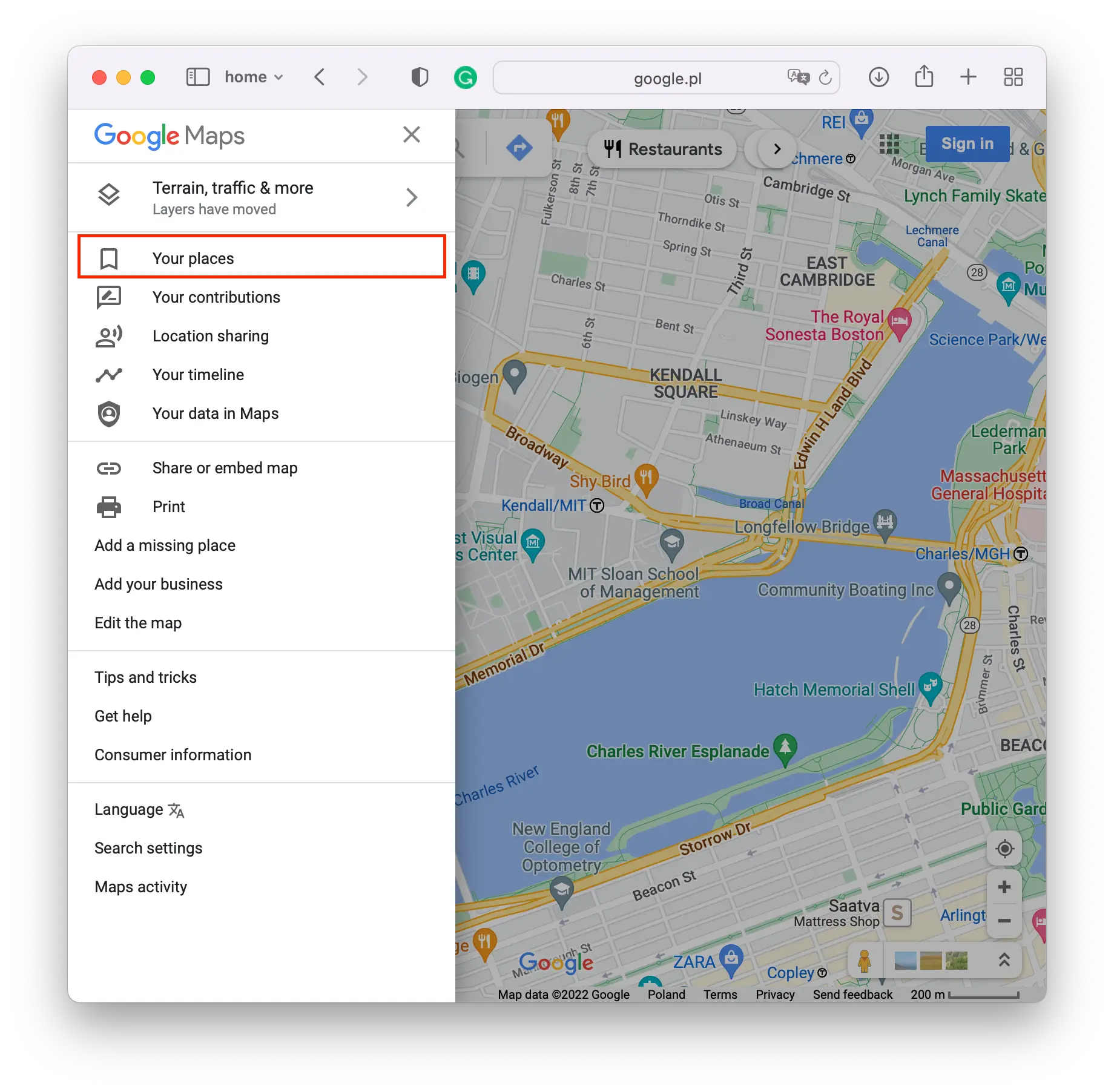
- Następnie wybierz „Oznaczone” w górnym panelu .
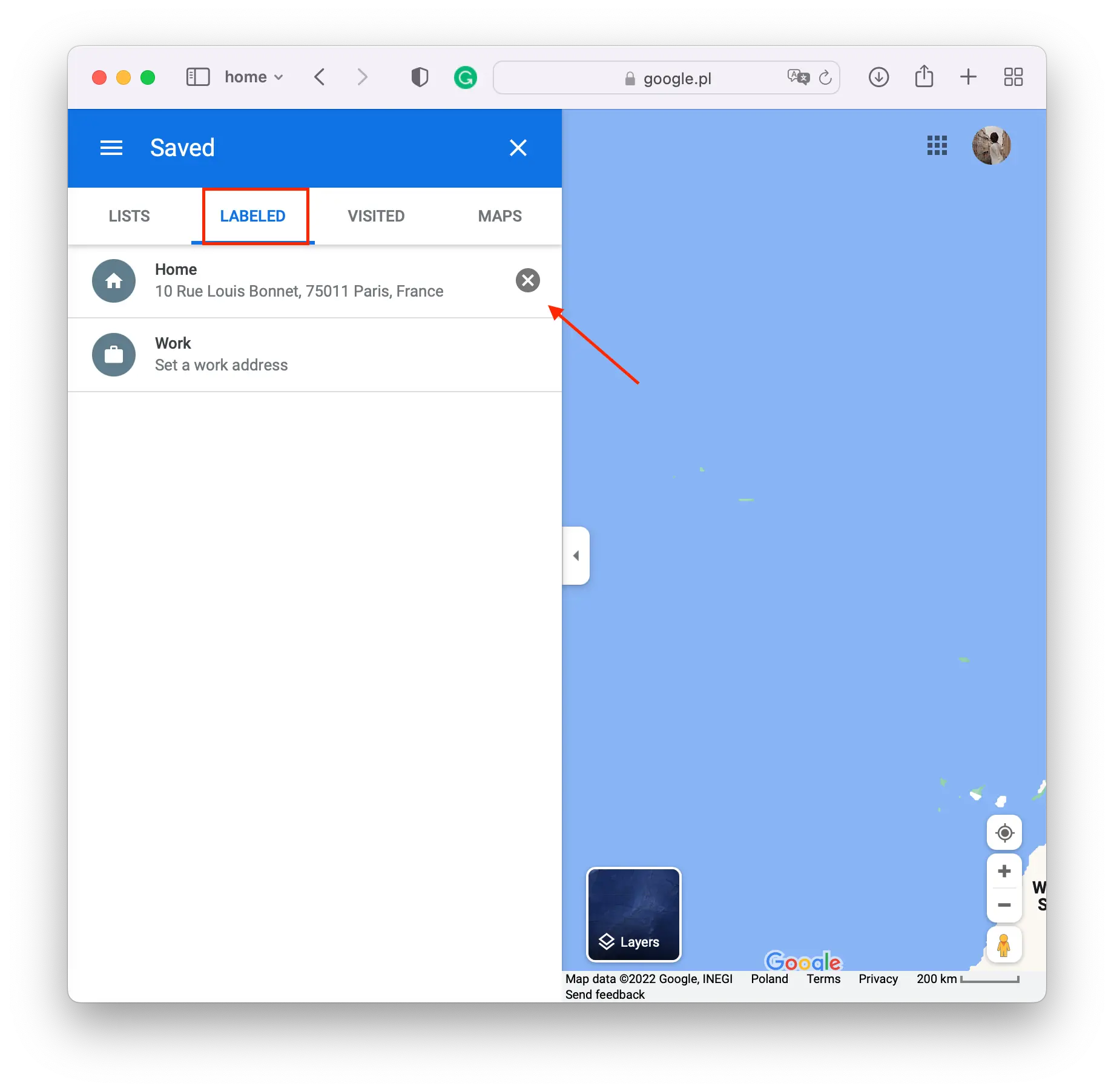
- Następnie najedź kursorem na żądany adres i kliknij ikonę usuwania .
Po wykonaniu tych czynności zapisane etykiety nie pojawią się w Mapach Google. W ten sposób możesz wyczyścić wszystkie wcześniej dodane lokalizacje lub usunąć nieużywane lokalizacje.
Jak ukryć wszystkie domyślne etykiety w Mapach Google za pomocą przeglądarki?
Po otwarciu map lub określeniu lokalizacji zobaczysz kilka różnych etykiet. Wszystkie te domyślne etykiety umieszczane na mapie służą do ułatwienia poruszania się po okolicy. Zatem na mapie znajdują się etykiety z nazwami wszystkich ulic, sklepów, parków, szkół, firm, fabryk i wszystkiego innego. Możesz usunąć wszystkie etykiety z mapy, aby pozostała tylko mapa obszaru. Aby to zrobić, musisz wykonać następujące kroki:
- Pierwszym krokiem do ukrycia wszystkich domyślnych etykiet jest otwarcie Map Google w przeglądarce.
- Następnie w lewym dolnym rogu kliknij „Warstwy” .
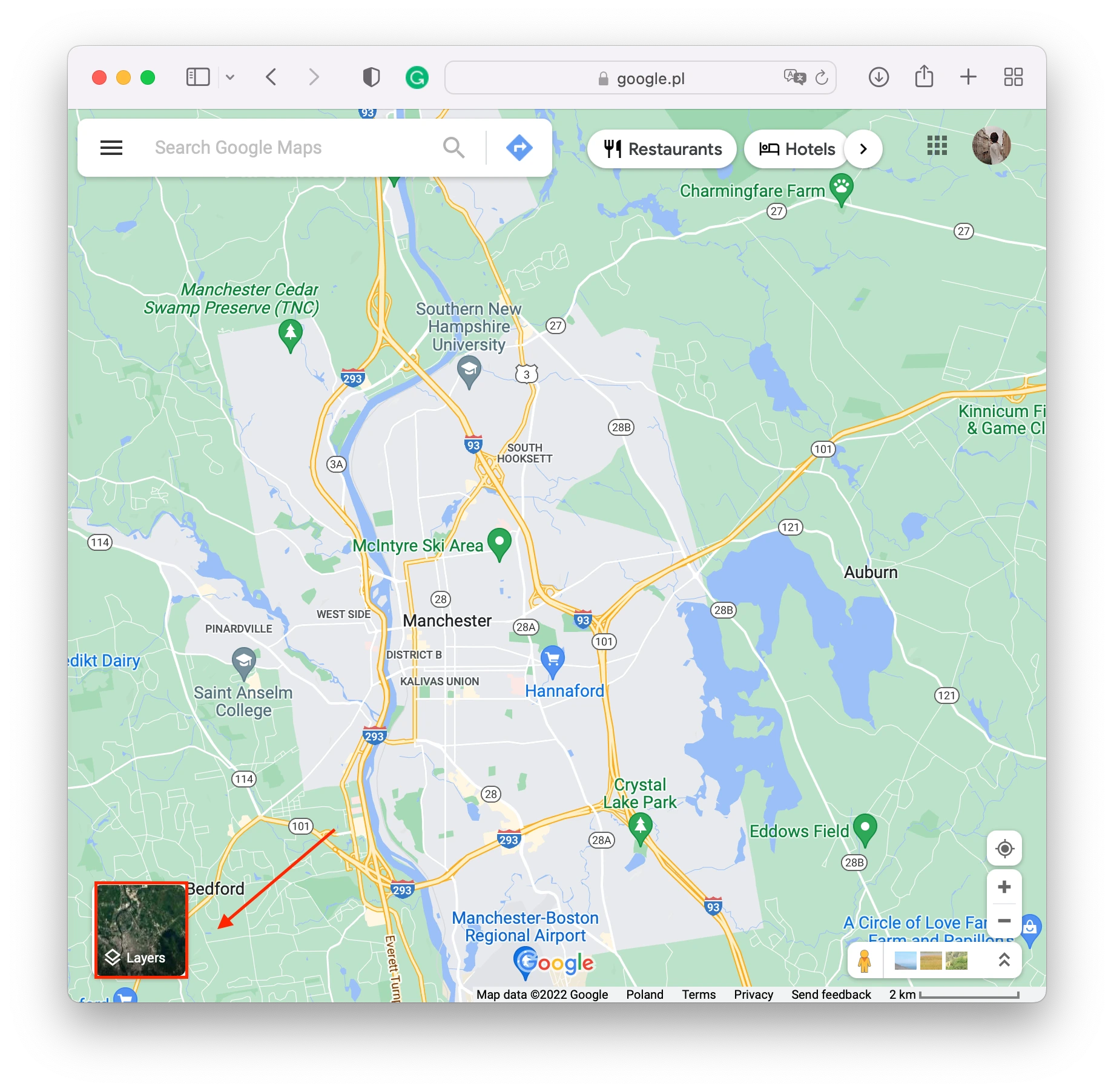
- Następnie kliknij „Więcej” , a następnie otworzysz więcej opcji.
- Następnie musisz odznaczyć sekcję „Etykiety” .
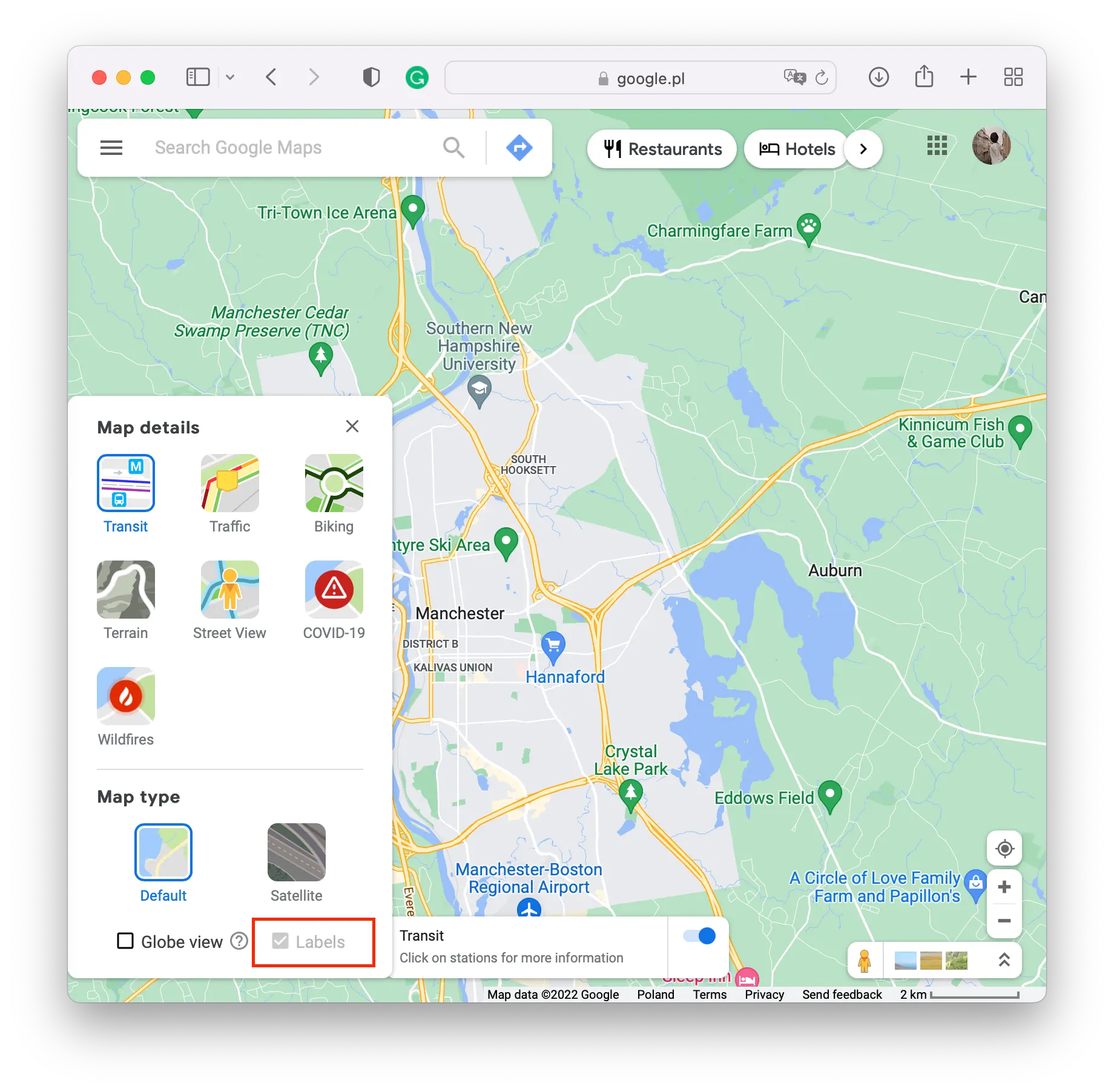
Po wykonaniu tych kroków na mapie nie pojawią się żadne nazwy lokalizacji. Zobaczysz tylko granice dróg, ulic i budynków. Aby dodać etykiety do swojej mapy, powtórz wszystkie kroki.
Co zrobić, aby usunąć swoje etykiety w Mapach Google za pomocą iPhone’a?
W przypadku iPhone’a sytuacja wygląda zupełnie inaczej, jeśli chcesz usunąć etykiety w Mapach Google. Aplikacja mobilna Mapy Google nie pozwala na ukrywanie domyślnie umieszczanych standardowych etykiet. W wersji mobilnej nie można usunąć wszystkich nazw w dowolnej lokalizacji, aby uzyskać tylko mapy dróg, ulic i samych budynków.
Jednak pomimo tego możesz zarządzać utworzonymi etykietami za pomocą iPhone’a i mobilnej wersji Google Maps. Oznacza to, że możesz tworzyć i usuwać istniejące etykiety tylko te, które sam dodałeś. Etykiety te pojawią się także w aplikacji mobilnej, jeśli przez dłuższy czas jedziesz w jednym kierunku, a Mapy Google domyślnie będą używać tej lokalizacji.
Aby usunąć etykiety w Mapach Google za pomocą iPhone’a, wykonaj następujące kroki:
- Pierwszym krokiem do usunięcia etykiet na iPhonie jest otwarcie aplikacji Mapy Google na iPhonie.
- Następnie wybierz opcję „Zapisano” na stronie głównej pośrodku dolnego panelu.
- Następnie otworzysz listę, na której musisz wybrać „Oznaczone” .
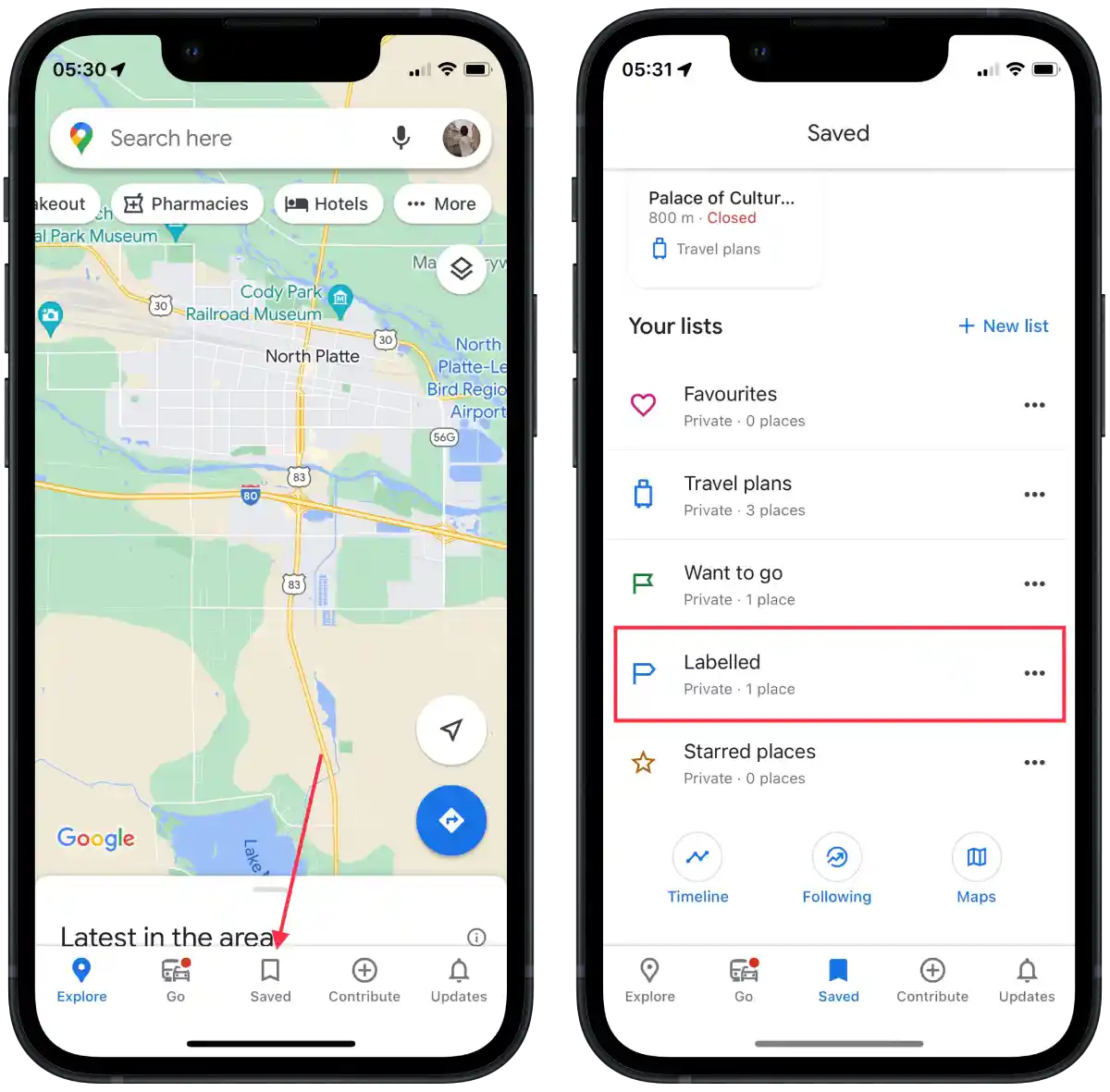
- Następnie dotknij trzech kropek przed żądaną lokalizacją.
- Z wybranych opcji dotknij „Usuń ”.
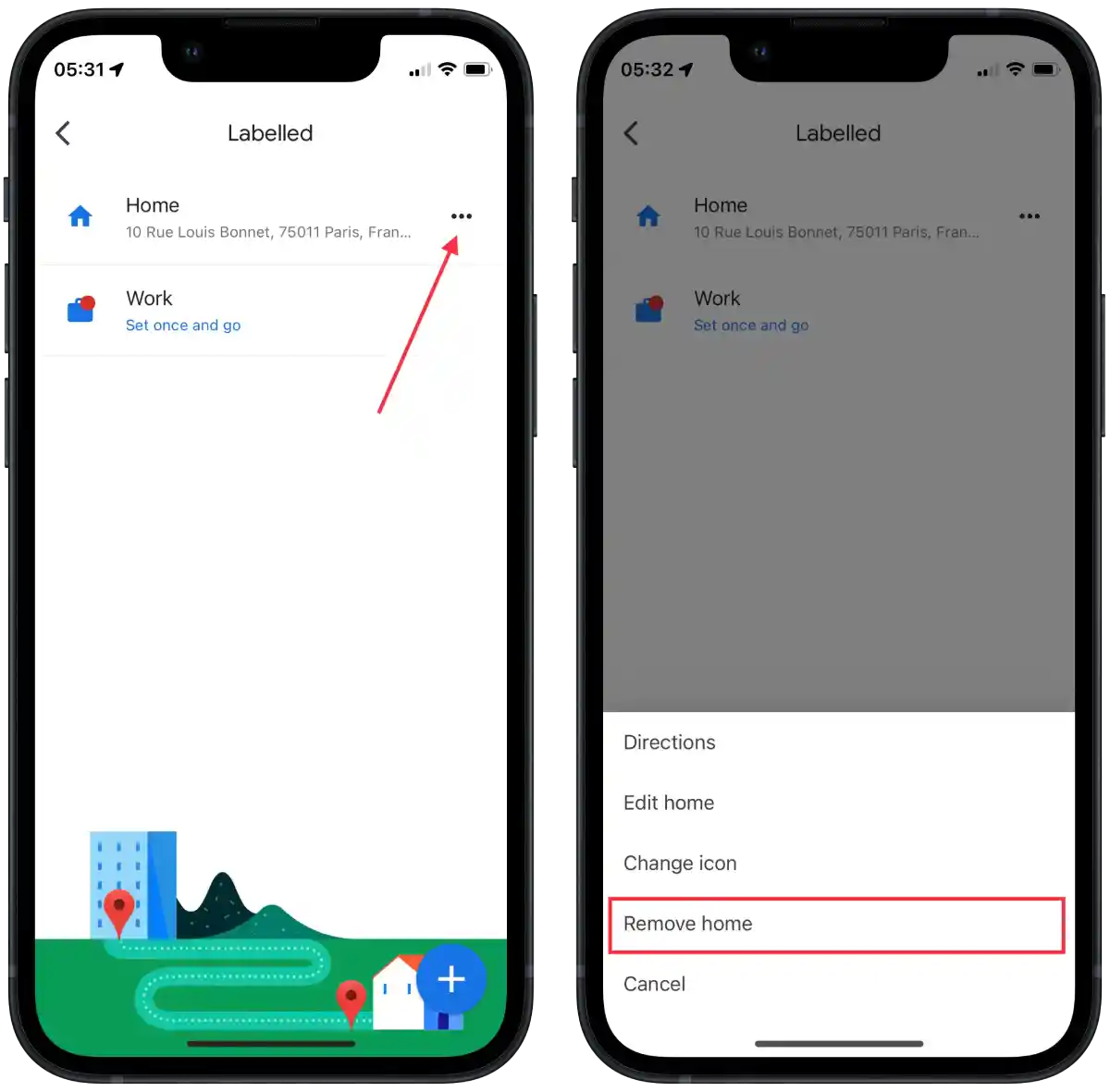
W tym momencie możesz nie tylko usuwać, ale także zmieniać i edytować. Jeśli więc chcesz wprowadzić zmiany w utworzonej przez siebie etykiecie, możesz także ją edytować, zamiast ją usuwać.
Czy możesz ukryć wszystkie domyślne etykiety w Mapach Google za pomocą aplikacji mobilnej?
W aplikacji mobilnej Mapy Google nie ma specjalnej opcji domyślnego ukrywania wszystkich etykiet. Nawet jeśli korzystasz z Map Google w przeglądarce na swoim iPhonie, nadal nie są one dostępne. Nawet w przeglądarce na smartfonie Mapy Google mają ograniczone ustawienia.
Jeśli jednak chcesz całkowicie ukryć wszystkie domyślne etykiety, będziesz musiał skorzystać z przeglądarkowej wersji Map Google na swoim komputerze lub laptopie. W internetowej wersji Map Google na komputerze będziesz mieć większą elastyczność i więcej ustawień pozwalających kontrolować wyświetlanie etykiet i warstw.
Czy Twoje etykiety dodane do Map Google są publiczne?
Etykiety dodawane przez użytkowników do własnych map w Mapach Google domyślnie nie są publiczne. Gdy użytkownik utworzy osobistą mapę na swoim koncie Map Google i doda etykiety, takie jak znaki domu lub pracy, etykiety te będą dostępne tylko dla tego konkretnego użytkownika, chyba że udostępni on swoją mapę innym osobom.
Etykiety osobiste, które dodasz do własnej mapy, pozostają widoczne i dostępne tylko dla Ciebie, chyba że udostępnisz tę mapę lub ustawisz specjalne ustawienia dostępu dla innych użytkowników.
Jaka jest różnica między etykietą a zapisem w Mapach Google?
W kontekście Map Google etykiety i zapisywanie odnoszą się do różnych funkcji.
Etykiety w Mapach Google umożliwiają dodawanie pojedynczych etykiet lub etykiet do określonych miejsc na mapie. Etykiety te to osobiste adnotacje, które można tworzyć i wiązać z interesującymi miejscami. Możesz dodać etykiety, aby oznaczyć ważne miejsca, takie jak dom, praca lub ulubione miejsca. Etykiety służą do personalizacji i organizowania własnej mapy w celu ułatwienia jej użytkowania.
Natomiast zapisanie w Mapach Google oznacza zapisanie miejsca do późniejszego wykorzystania. Gdy zapiszesz miejsce, zostanie ono dodane do listy zapisanych miejsc w Mapach Google. Zapisane miejsca mogą obejmować szeroką gamę lokalizacji, takich jak restauracje, hotele, punkty orientacyjne i inne miejsca, które chcesz zapamiętać lub które planujesz odwiedzić. W przeciwieństwie do etykiet zapisane miejsca nie są wyświetlane na mapie, ale są przechowywane w Twoich osobistych zapisanych lokalizacjach.